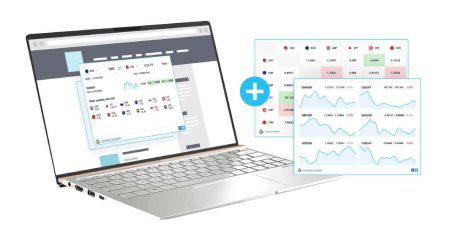Giunsa ang Pag-login sa XM MT4 WebTrader
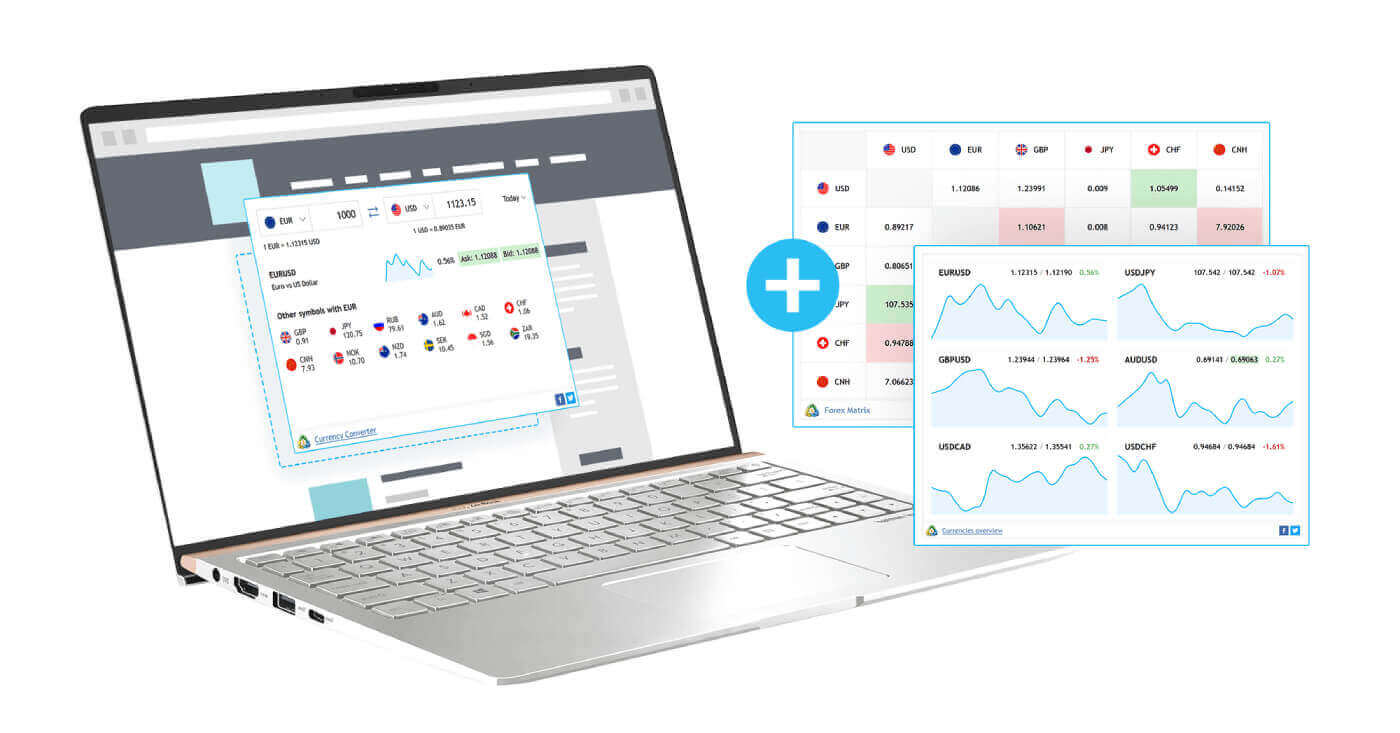
Ngano nga mas maayo ang XM MT4 WebTrader?
Ma-access nga Walay Pag-download - PC ug macOS.
- Usa ka click nga trading
- Pagpili sa mga yugto sa tab nga Kasaysayan
- Aktibo nga mga order nga makita sa tsart
- Close By ug Multiple Close By hangyo sa pamatigayon
- Ma-edit nga mga kabtangan sa mga butang nga grapiko
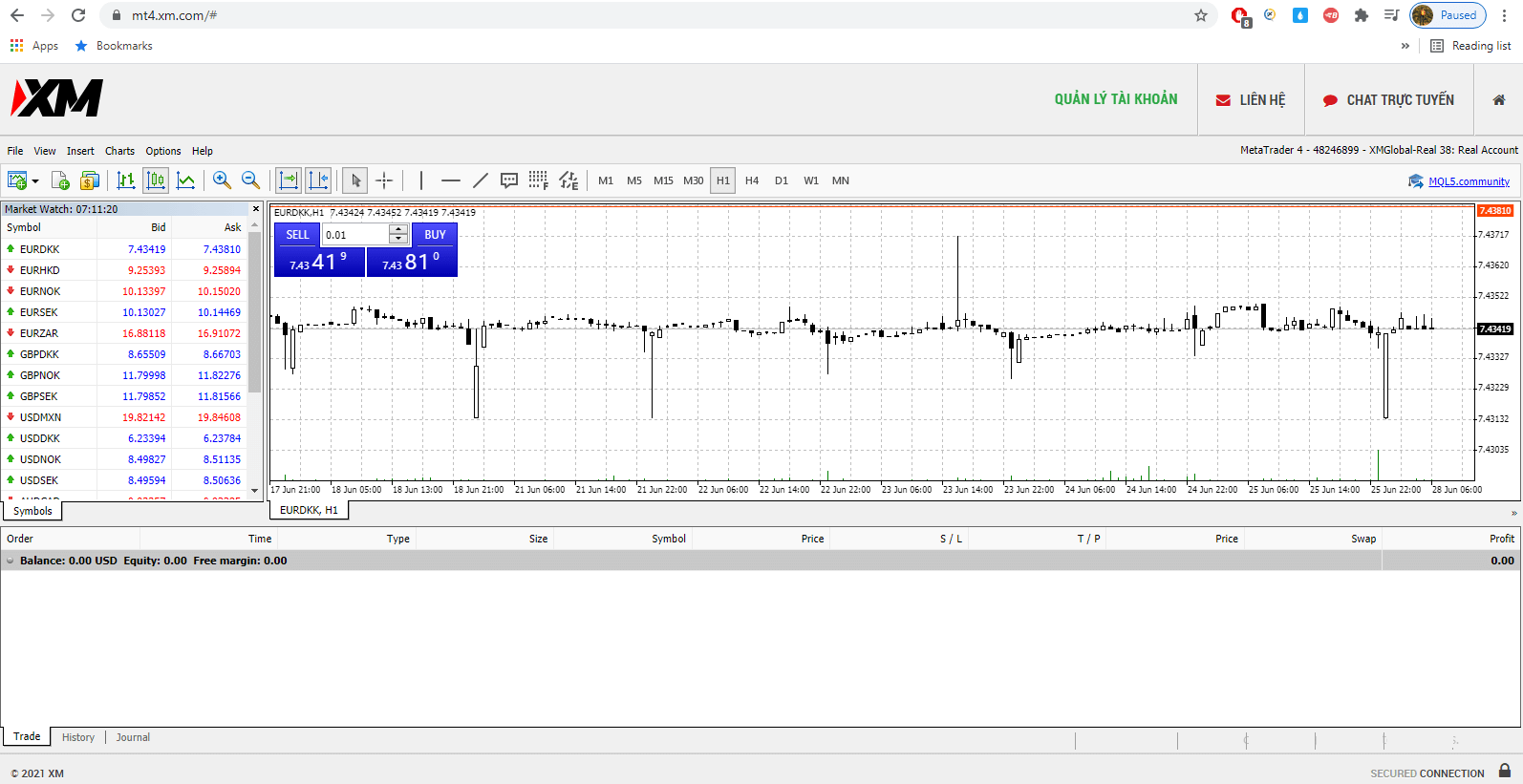
Unsaon pag-access sa XM MT4 WebTrader
- Pag-access sa terminal pinaagi sa pag-klik dinhi .
- Pagsulod sa imong tinuod o demo account login data.
Giunsa Pagsugod ang Paggamit sa XM MT4 WebTrader
Ang kinahanglan nimong buhaton mao ang pagsulod sa imong XM client login ug password, pagpili og trading server, ug i-klik ang login button. Human sa pag-login ug malampuson nga koneksyon sa pinili nga server, makaangkon ka dayon og access sa imong account.
Mga FAQ sa XM MT4
Unsaon nako pagpangita sa akong server name sa MT4 (PC/Mac)?
I-klik ang File - I-klik ang "Open an account" nga magbukas sa bag-ong bintana, "Trading servers" - scroll down ug i-klik ang + sign sa "Add new broker", unya type XM ug i-klik ang "Scan".Kung nahuman na ang pag-scan, isira kini nga bintana pinaagi sa pag-klik sa "Cancel".
Pagkahuman niini, palihug pagsulay sa pag-log in pag-usab pinaagi sa pag-klik sa "File" - "Login to Trading Account" aron makita kung naa ang imong server name.